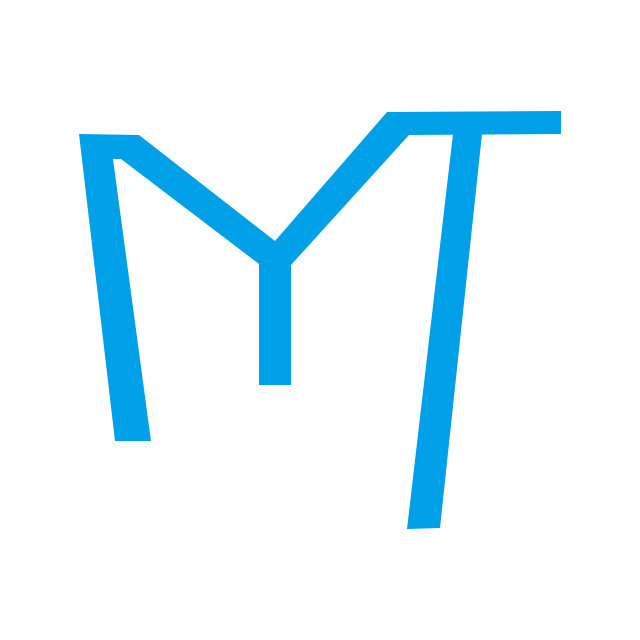引言
一个资源帝的必备修养是能够轻松地分享数据。
然而在Windows里面,分享资源却不容易。
在Windows里面,分享资源又叫做:共享。
很多朋友照着网上的共享教程,走了一半就坚持不下去了,
还有一些朋友虽然一开始搞定了设置,但在随后的使用中,经常出现共享失效的问题。
很让人头疼啊~
本期内容,保证让每个看完的人都能够轻松使用Windows进行共享。
为什么要共享,而不用QQ微信等聊天工具?
QQ微信等有一个缺点,从发送者到接收者,文件被复制了一次。
与QQ相比,共享可以避免不必要的复制。
举个例子,
我以前拍过小电影,
哦不对是微电影,
那时,经常要共享视频素材,然而用U盘复制太慢了,用共享无需复制就能看视频了!
网络共享与其他分享的对比
| 分类 | 对比 |
|---|---|
| 普通文件 | 费时:复制到U盘,还需要再复制到另一台设备; 使用共享,只需要无线复制一次。 |
| 视频文件 | 费事:USB要复制完成、QQ需要传输完毕,才能播放; 使用网络共享,无需复制即可观看视频。 |
| 所有文件 | USB、QQ同时只能分享/发送给一个人; 网络共享同时分享给多个人。 |
所以说,学会了共享,你就是“资源皇帝”!
Windows 共享教程
共享你的文件夹
先打开共享:控制面板->网络和Internet->网络和共享中心->更改高级共享设置->在专用选项卡,启用网络发现->保存修改。
然后,找到你要共享的文件夹,鼠标右键单击,选择属性,
也可以按住alt+鼠标双击的方法打开属性。然后:
- 选择
共享标签 - 点击
网络文件和文件夹共享的共享(S)…按钮 - 在
选择要与其共享的用户下面输入”Everyone” - 点击窗口下面的
共享即可,大功告成!
在手机/电脑/智能电视/平板电脑等设备访问共享
- Windows 打开
资源管理器->选择网络->选择对应名字的计算机 - Mac 打开
Finder->前往>连接至->输入smb://共享机的ip - iOS 下载sPlayer->打开app点击左上角的
菜单->附近资源->Samba->你的计算机的ip - Android 设备下载
ES文件浏览器 - Android 电视自带播放器可以播放共享文件。
遇到麻烦?每次都要输密码?
当另一台设备访问你的电脑里面共享的文件时,有两种可能:
- 一种是需要输入用户名登录的那一种
- 另一种是无需登录的那一种
很多朋友在自己电脑上共享的时候并未设置密码,
但是在其他设备(如手机)访问共享的时候,
却会跳出一个用户名和密码的登陆框,这是什么原因呢?
经过挨踢君一系列的排查,
这是由于系统(Win7/Win10)默认设置了启用密码保护导致的。
解决方法:关闭共享密码
我们打开网络和共享中心:控制面板->网络和 Internet->网络和共享中心->高级共享设置
在所有网络中,选择关闭密码保护共享即可。
有没有风险?
使用这种共享方法,其他设备无需密码就能访问共享的文件,
所以文件是暴露给所有设备的!
所以建议大家多多共享教学视频.avi之类的文件,
涉及个人隐私的文件,就不要放在共享文件夹里啦!